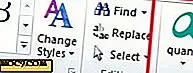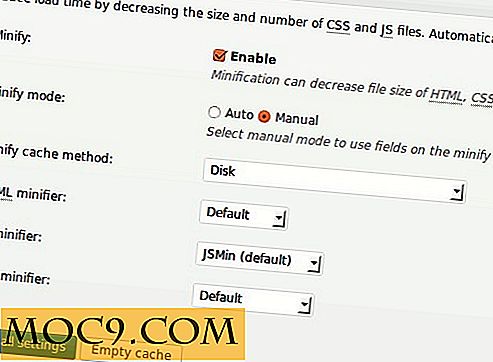Wie man Nachrichten in Apple Mail als ungelesen hält [Mac]
Hassen Sie es, wenn Apple Mail auf dem Mac E-Mails automatisch als gelesen markiert, sobald Sie darauf klicken? Wünschen Sie, dass es eine Möglichkeit gibt, die Markierung entweder als Lesefunktion zu verzögern oder sie vollständig zu stoppen? Wenn ja, bist du nicht allein!
Nachrichten nicht wirklich in der Vorschau anzeigen zu können (Ansicht ohne Markierung als gelesen) war seit meiner ersten Verwendung von Mail auf meinem Mac ein Ärgernis für mich. In jedem anderen E-Mail-Client, den ich verwendet habe, gab es immer eine Möglichkeit, Nachrichten als gelesen zu markieren.
Persönlich mag ich es nicht, E-Mail-Nachrichten als gelesen zu markieren, bis sie erledigt sind. Auf diese Weise kann ich sehen, wie viele Aufgaben ich erledigen muss, indem ich mir die Anzahl der E-Mails ansehe. Dies ist besonders wichtig für meinen geschäftlichen E-Mail-Account.
Anscheinend versteht Apple einfach nicht, wie wichtig diese Funktion ist, weil sie sie der Mail App noch hinzufügen müssen. Glücklicherweise gibt es ein Mail-Plugin namens TruePreview. Es ist ein einfach zu bedienendes Plugin, mit dem Sie Nachrichten sofort, nie oder nach einer Verzögerung als gelesen markieren können .
Wenn Sie also bereit sind, Ihre Nachrichten in Apple Mail als ungelesen zu markieren, fangen wir an.
Installation
Das TruePreview-Plugin kann kostenlos von der offiziellen Webseite heruntergeladen werden. Sie müssen das Plugin herunterladen, das Ihrer Version von Mac OS X entspricht. Das Plugin unterstützt Mac OS X 10.5 (Leopard) bis hin zu Mac OS X 10.8 (Mountain Lion).
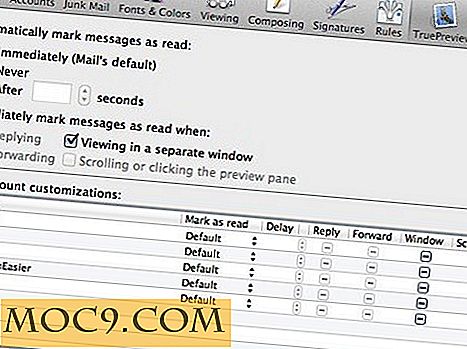
Nachdem Sie das Plugin entpackt und installiert haben, sollten Sie ein neues Fenster (mit dem Titel TruePreview) im Mail-Einstellungsfenster sehen (Menü Mail -> Einstellungen).
Nachrichten automatisch als gelesen markieren
Der erste Abschnitt in der Anzeige von TruePreview trägt den Titel "Nachrichten automatisch als gelesen markieren". Es gibt drei Optionen zur Auswahl: sofort, nie oder nach so vielen Sekunden.
Hier können Sie die Standardaktion von Mail auf die von Ihnen bevorzugte Einstellung ändern. Um Nachrichten als ungelesen zu markieren, bis Sie sie manuell als gelesen markieren, wählen Sie "Nie".
Nachrichten sofort als gelesen markieren Wann
Auch wenn Sie sich dafür entscheiden, Nachrichten nie als gelesen zu markieren, können Sie dennoch Nachrichten als gelesen markieren, wenn Sie bestimmte Aktionen in Mail ausführen. Dafür ist dieser Abschnitt gedacht.
Mit TruePreview können Sie Nachrichten als gelesen markieren, wenn Sie auf eine Nachricht antworten oder sie weiterleiten, einen Bildlauf durchführen oder auf die Vorschau klicken und / oder eine Nachricht in einem separaten Fenster anzeigen.
Anpassungen pro Konto
Der letzte Abschnitt des TruePreview-Steuerfelds ist die Anpassung pro Konto. Wenn Sie mehr als ein E-Mail-Konto in Mail eingerichtet haben, möchten Sie möglicherweise nicht die gleichen Optionen für jedes E-Mail-Konto aktivieren. TruePreview gibt Ihnen die Möglichkeit, Einstellungen unabhängig voneinander für einzelne Konten festzulegen.

Verwenden Sie dazu die Dropdown-Menüs und Kontrollkästchen, um die einzelnen E-Mail-Konten weiter anzupassen.
Wie Sie vielleicht bemerken, sind einige Optionen standardmäßig aktiviert und können nicht geändert werden, abhängig von Ihrer Auswahl in den anderen beiden Abschnitten.
Fazit
Wie Sie sehen können, ist es mit TruePreview sehr einfach, Ihre Mail-Nachrichten als ungelesen zu markieren, bis Sie bereit sind, etwas anderes zu tun. Sie müssen nicht länger frustriert sein, wenn Ihre Nachrichten als gelesen markiert werden.
TruePreview ist nicht nur einfach einzurichten, es ist auch ein sehr schneller und müheloser Prozess. In wenigen Minuten haben Sie die "echte Vorschau" für Ihr Konto aktiviert.
Verwenden Sie TruePreview oder etwas Ähnliches, um zu verhindern, dass Mail Ihre Nachrichten automatisch als gelesen markiert?
TruePreview